Heim >Web-Frontend >PS-Tutorial >So schneiden Sie Bilder in PS frei zu
So schneiden Sie Bilder in PS frei zu
- 藏色散人Original
- 2019-08-13 11:23:2362318Durchsuche

Wie schneide ich Bilder frei in PS zu?
1-1 Sie können das Lasso-Werkzeug oder das verwenden Erstellen Sie eine Auswahl, wie im Bild unten gezeigt:
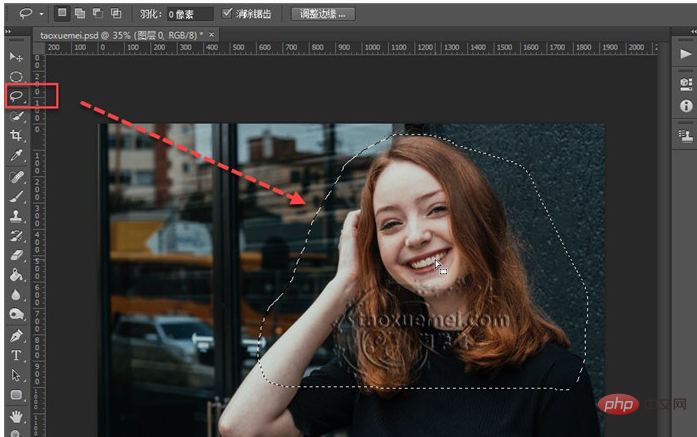
1-2 Klicken Sie nach der Auswahl mit der Maus auf die Verknüpfung Taste ist [V], und dann bewegt sich die Maus zur Auswahl, Sie können sehen, dass das Scherensymbol unter dem Mauspfeil erscheint,
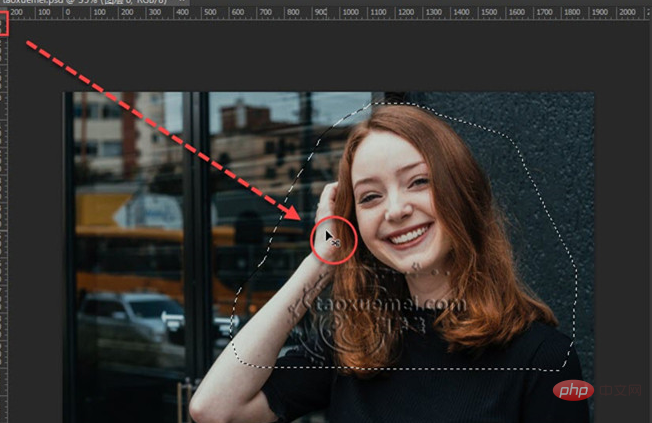
1-3 Ziehen Sie dieses Mal einfach die Auswahl, um sie auszuschneiden. Ziehen Sie sie einfach an die gewünschte Position, und Sie können die Schneidefunktion abschließen, ohne das Schneidewerkzeug zu verwenden.
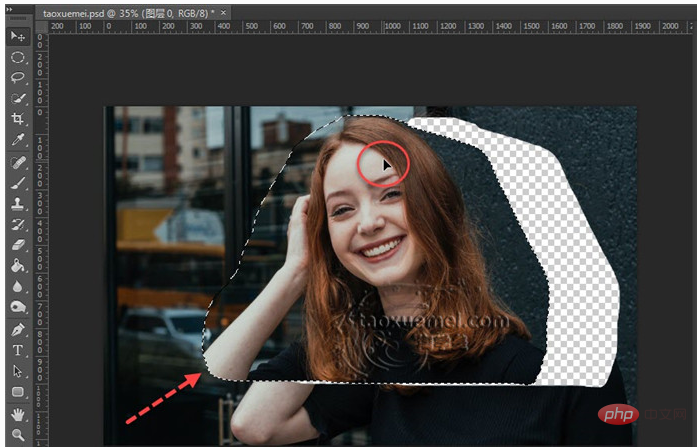
2. Wenn Sie einen bestimmten Teil des Bildes frei zuschneiden und es dann als Bild speichern möchten, gehen Sie wie folgt vor.
2-1. Sie können auch das Lasso- oder Schnellauswahl-Werkzeug oder die genauere Stiftfunktion verwenden. Treffen Sie einfach zuerst eine Auswahl, klicken Sie dann mit der rechten Maustaste in die Auswahl und klicken Sie auf das Dropdown-Menü. Umgekehrt auswählen], die Tastenkombination ist [Umschalt+Strg+I],
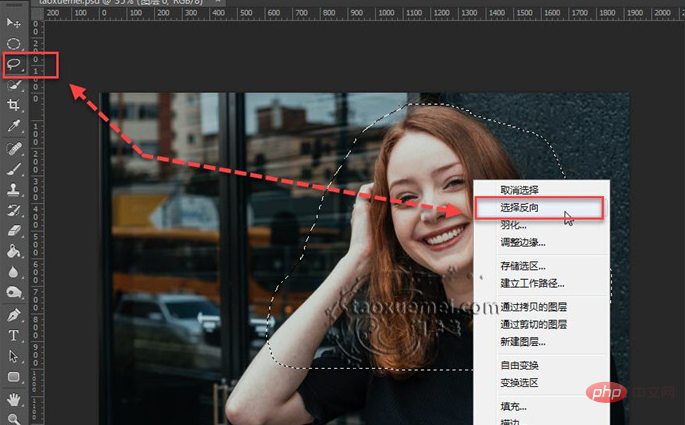
2-2, und klicken Sie dann auf die [Entf-Taste] auf der Tastatur, um den ausgewählten Teil zu löschen . Und um die Auswahl abzubrechen, ist die Tastenkombination [Strg+D],
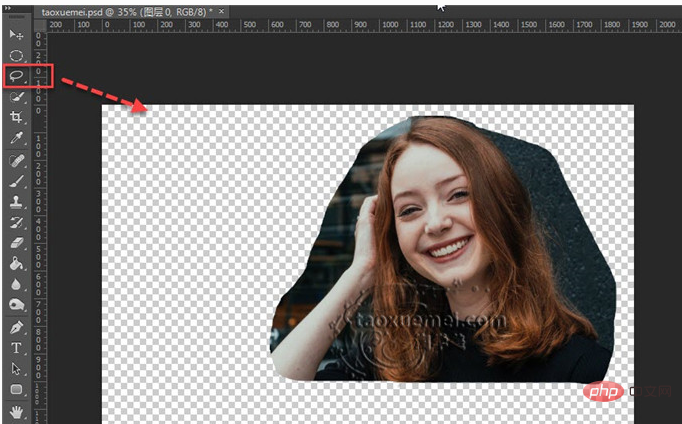
2-3. Der nächste Schritt besteht darin, unnötige transparente Bereiche zu löschen Um sie zu löschen, klicken Sie auf das Menü [Bild] in der Leiste, klicken Sie im Dropdown-Menü auf [Zuschneiden],
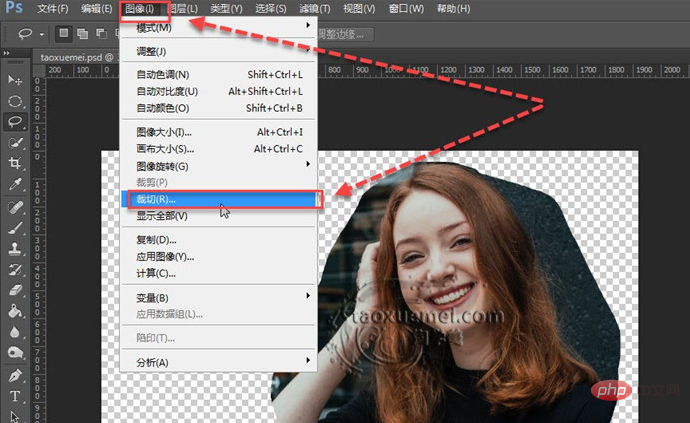
2-4 , Sie können sehen, dass die Zuschneideoption auf [Transparente Pixel] basiert, der Zuschneidebereich ist [Oben, Unten, Links, Rechts], markieren Sie alle, klicken Sie auf [OK],
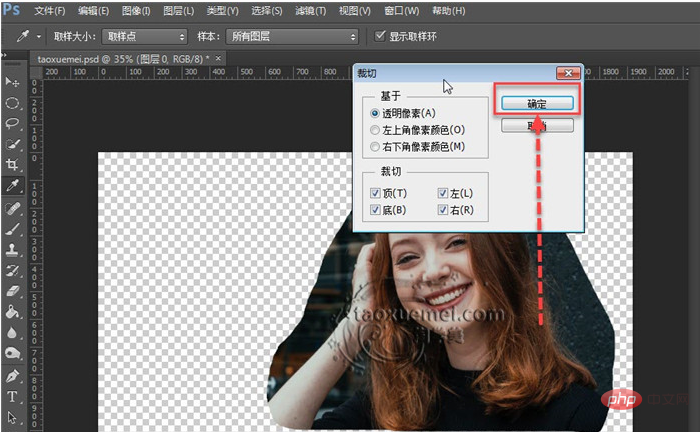
2-5, und führen Sie dann Speichern aus. Die Methode ist: Klicken Sie in der Menüleiste auf [Datei], klicken Sie dann im Dropdown-Menü auf [Für Web speichern],
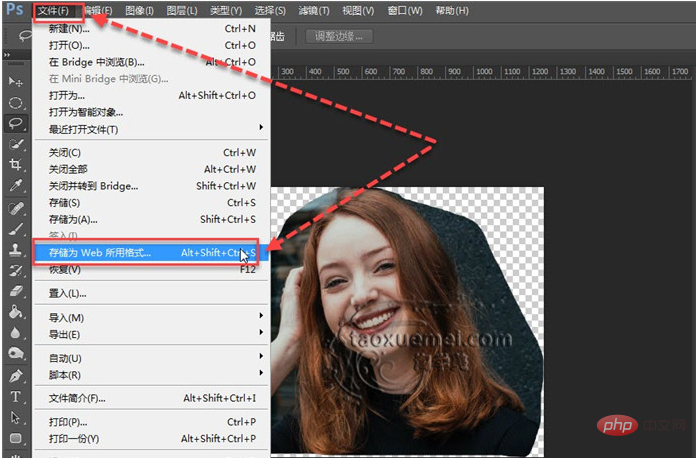
2-6. Popup-Oberfläche Oben muss das Hauptbild im PNG-Format gespeichert werden, damit der transparente Bereich bei erneuter Verwendung leer ist. Wenn es als JPG gespeichert wird, ist der transparente Bereich leer Der Bereich wird mit Weiß gefüllt.
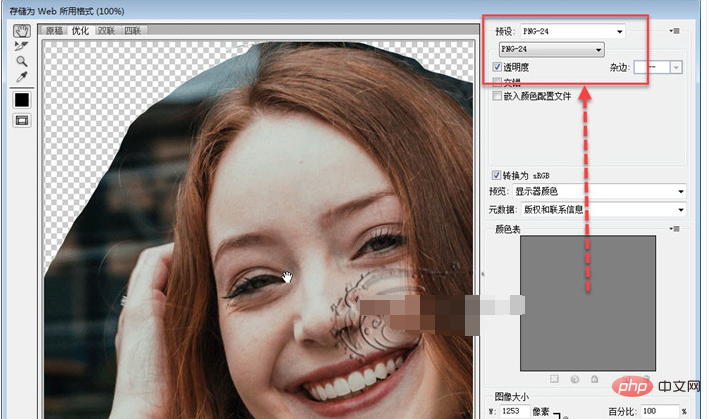
Das obige ist der detaillierte Inhalt vonSo schneiden Sie Bilder in PS frei zu. Für weitere Informationen folgen Sie bitte anderen verwandten Artikeln auf der PHP chinesischen Website!

